Notă: Dacă nu vedeți întrebările de securitate după ce selectați linkul Resetați parola , asigurați-vă că numele dispozitivului nu este același cu numele contului dvs. de utilizator local (numele pe care îl vedeți atunci când vă conectați). Pentru a vedea numele dispozitivului, faceți clic dreapta pe Start , selectați Sistem și defilați la secțiunea Specificații dispozitive. Dacă numele dispozitivului este același cu numele contului dvs., puteți să creați un cont nou de administrator , să vă conectați ca administrator, apoi să redenumiți PC-ul (când vizualizați numele dispozitivului îl puteți, de asemenea, redenumi).
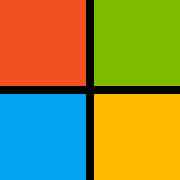
Selectați linkul Resetați parola în ecranul de conectare. Dacă utilizați un cod PIN, consultați Probleme de conectare PIN . Dacă utilizați un dispozitiv de lucru care se află într-o rețea, este posibil să nu vedeți o opțiune pentru a vă reseta parola sau codul PIN. În acest caz, contactați administratorul.
Dacă ați adăugat întrebări de securitate atunci când ați configurat contul local pentru Windows 11, atunci puteți răspunde la întrebări de securitate pentru a vă conecta din nou.
Dacă ați uitat sau ați pierdut parola Windows 11 pentru un cont local și trebuie să vă conectați din nou la dispozitiv, opțiunile de mai jos vă pot ajuta să fiți la curent. Pentru mai multe informații despre conturile locale standard versus conturi administrative, consultați Crearea unui cont de utilizator local sau de administrator în Windows .
Resetați parola contului Microsoft pe care o utilizați pentru a vă conecta la computer
Pe ecranul de conectare, tastați numele contului dvs. Microsoft, dacă acesta nu este afișat deja. Dacă există mai multe conturi pe computer, alegeți-l pe cel pe care doriți să îl resetați. Sub caseta text pentru parolă, selectați Am uitat parola. Urmați pașii pentru a reseta parola.
Pentru mai multe informații, consultați Resetarea unei parole de cont Microsoft uitate.
